Kako izvedeti geslo iz vašega usmerjevalnika
Takšne nadležne težave se lahko zgodi vsakomur. Človeški spomin, na žalost, je nepopoln in zdaj je uporabnik pozabil geslo s svojega usmerjevalnika Wi-Fi. Načeloma se ni zgodilo nič groznega, naprave, ki so že povezane z brezžičnim omrežjem, bodo samodejno priključene. Kaj pa storiti, če potrebujete dostop do nove naprave? Kje najdem kodno besedo iz usmerjevalnika?
Vsebina
Iz usmerjevalnika se naučimo gesla
Če si želite ogledati geslo iz vašega usmerjevalnika, lahko uporabite zmogljivosti operacijskega sistema Windows ali konfigurirate usmerjevalnik prek spletnega vmesnika. Poskusimo skupaj oba načina reševanja problema.
Metoda 1: usmerjevalnik spletnega vmesnika
Geslo za vstop v brezžično omrežje najdete v nastavitvah usmerjevalnika. Tukaj se izvajajo tudi druge operacije na področju varnosti internetne povezave, kot so spreminjanje, onemogočanje gesla in tako naprej. Na primer, vzemimo usmerjevalnik kitajske družbe TP-Link, na naprave drugih naprav, se lahko algoritem ukrepov nekoliko razlikuje med ohranjanjem skupne logične verige.
- Odprite spletni brskalnik in v naslovnem polju vnesite naslov IP vašega usmerjevalnika. Najpogosteje je
192.168.0.1ali192.168.1.1, odvisno od znamke in modela naprave, so možne druge možnosti. Lahko si ogledate privzeti IP naslov usmerjevalnika na hrbtni strani naprave. Nato pritisnite tipko Enter . - Pojavi se okno za preverjanje pristnosti. Vnesite uporabniško ime in geslo, da vnesete konfiguracijo usmerjevalnika v ustreznih poljih, privzeto so enaki:
admin. Če jih spremenite, vnesite dejanske vrednosti. Nato kliknite levi gumb miške na gumb »V redu« ali kliknite na Enter . - V odprtem spletnem vmesniku usmerjevalnika iščemo razdelek z nastavitvami brezžičnega omrežja. Shraniti moramo tisto, kar želimo vedeti.
- Na naslednji spletni strani v stolpcu "Geslo" se lahko seznanimo s kombinacijo črk in številk, ki smo jih tako nadležno pozabili. Cilj je bil hitro in uspešno dosežen!
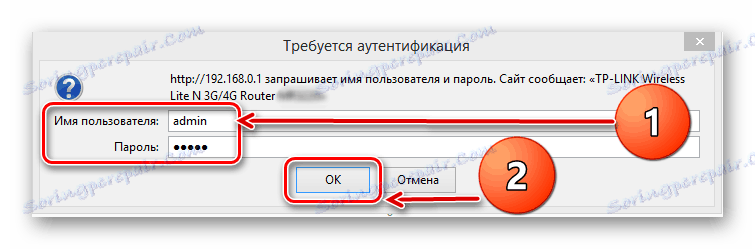
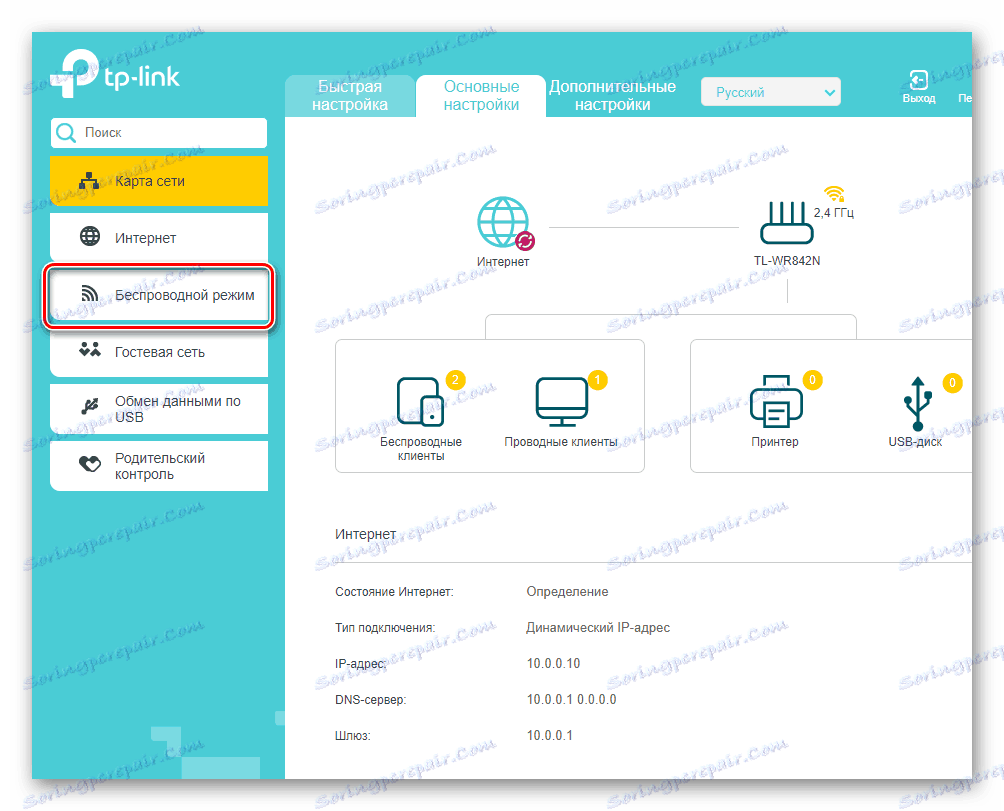
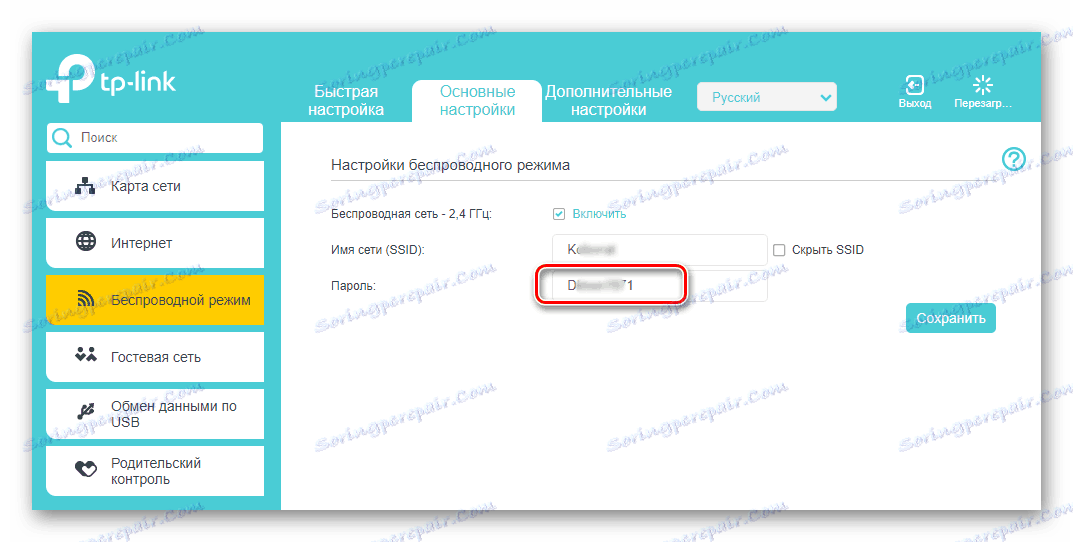
2. način: orodja Windows
Zdaj bomo poskušali najti pozabljeno geslo iz usmerjevalnika z uporabo običajnih orodij Windows. Ko se najprej povežete z omrežjem, mora uporabnik vnesti to kodno besedo, zato ga je treba nekje shraniti. Pregledali bomo primer prenosnega računalnika z operacijskim sistemom Windows 7.
- V spodnjem desnem kotu namizja v pladnju najdemo brezžično ikono in jo kliknite z desnim gumbom miške.
- V malem meniju, ki se prikaže, izberite razdelek »Središče za omrežje in skupno rabo« .
- Na naslednjem zavihku pojdite na »Wireless Management« .
- Na seznamu brezžičnih omrežij, ki so na voljo za povezavo, najdemo tisto, ki nas zanima. Mi miško premaknemo na ikono te povezave in kliknemo na RMB. V pojavnem podmenuju v pojavnem oknu kliknite stolpec »Lastnosti« .
- V lastnostih izbranega omrežja Wi-Fi se premaknemo na zavihek »Varnost «.
- V naslednjem oknu postavite oznako v "Prikaži znake vhodov".
- Dokončano! V stolpcu "Network Security Key" se lahko seznanimo z negovano kodno besedo.
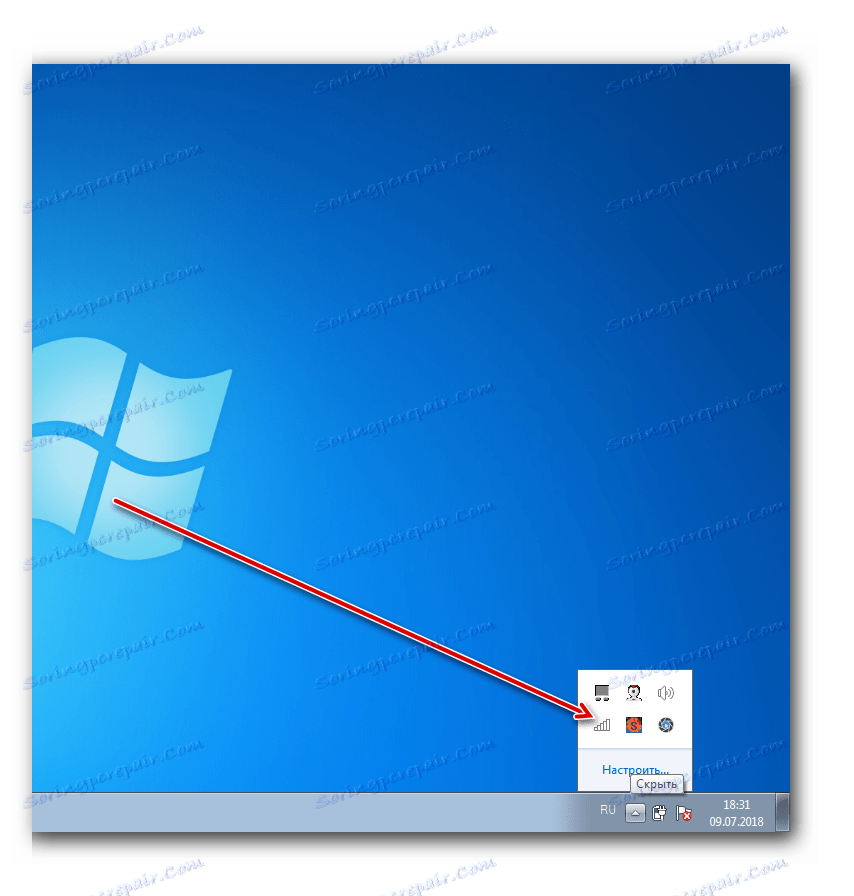
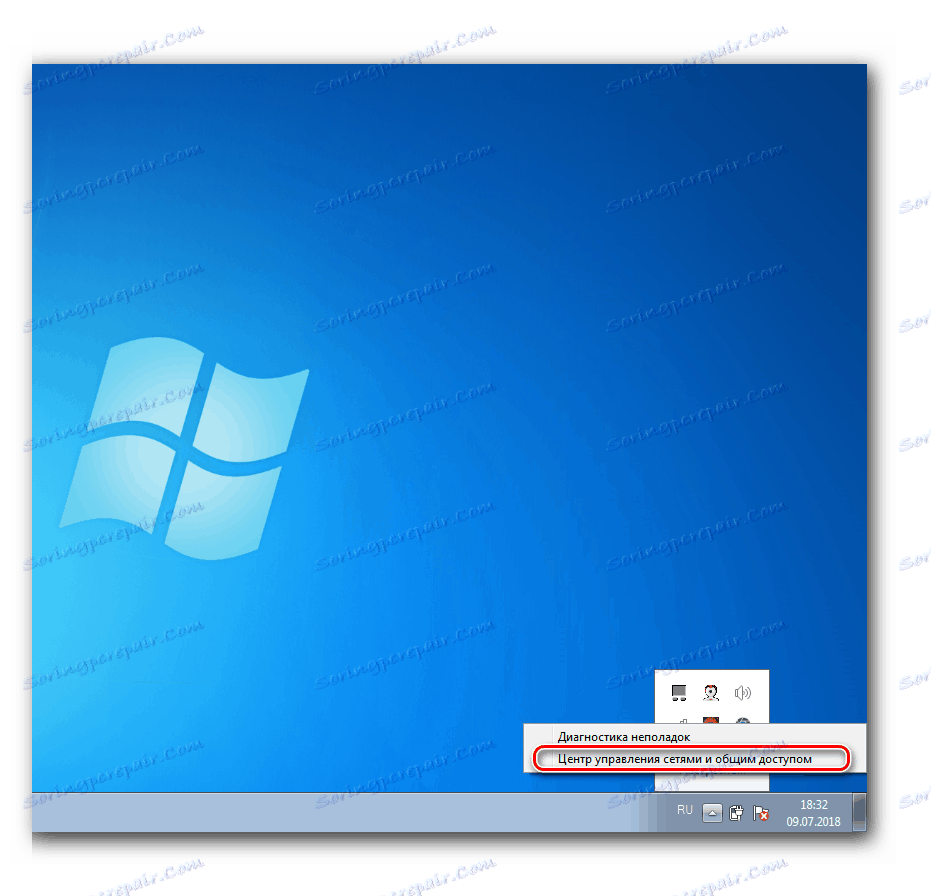
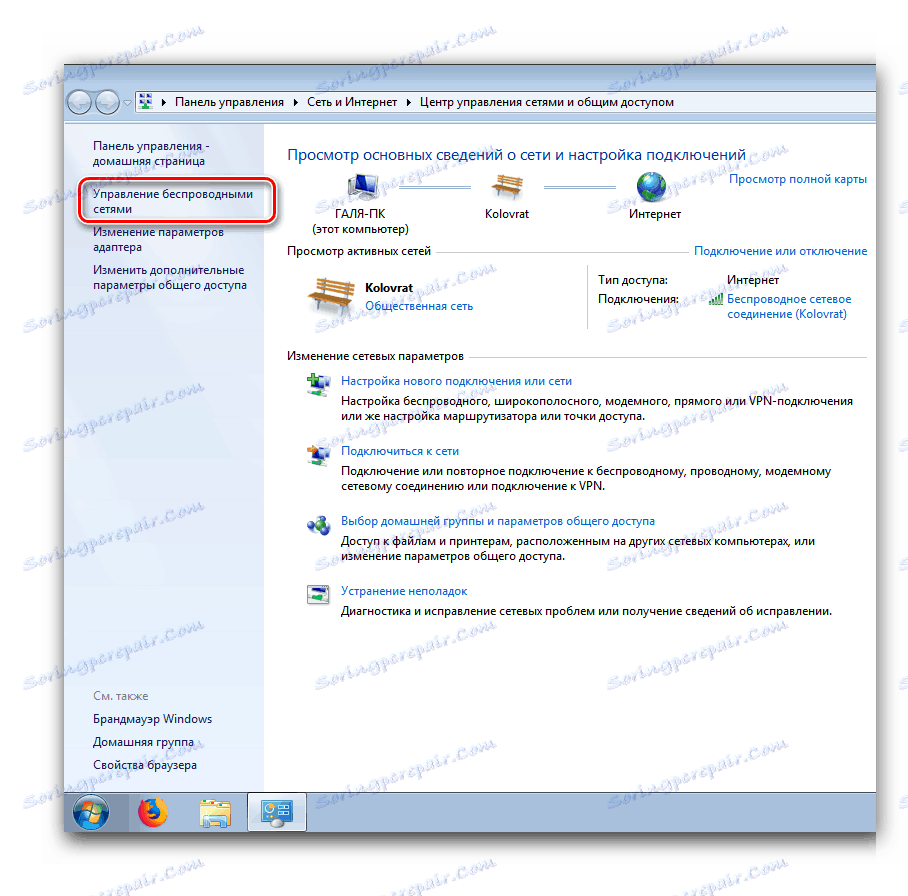

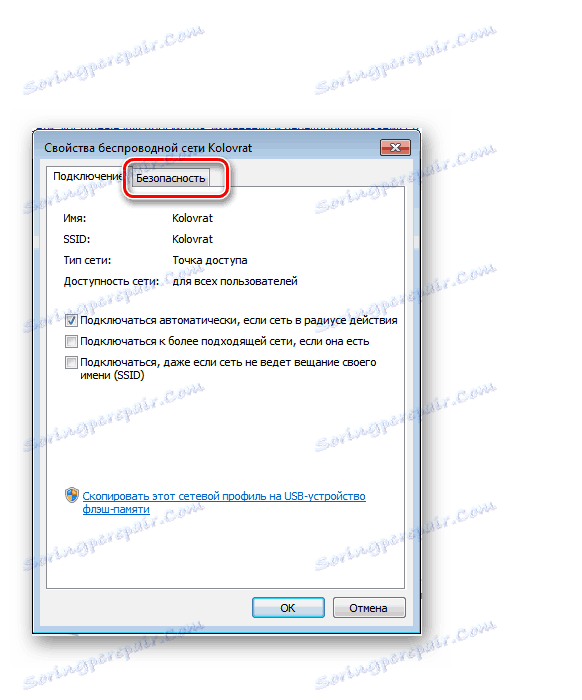
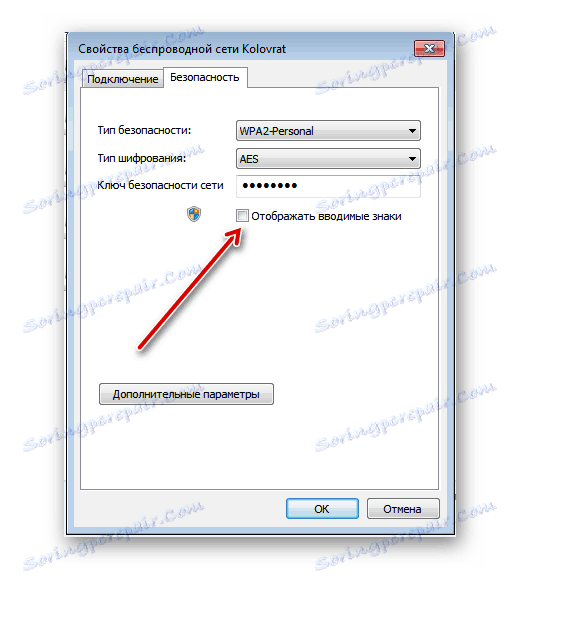
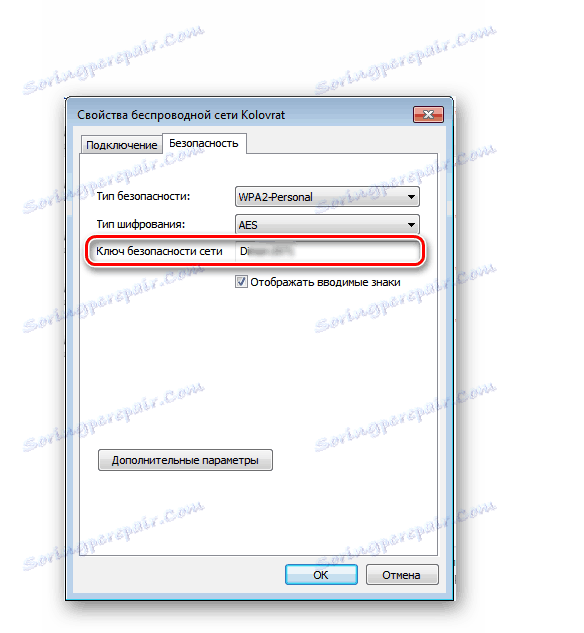
Torej, kot smo ugotovili, je mogoče hitro in enostavno ugotoviti pozabljeno geslo vašega usmerjevalnika. In v najboljšem primeru poskusite nekje zapisati svoje kodne besede ali izbrati znane kombinacije črk in številk za vas kot jih.
Glej tudi: Sprememba gesla na usmerjevalniku TP-Link